怎么用手机WPS Office在文档中插入批注
很多人喜欢在手机上用WPS Office处理各类文件,有些用户不知道怎么在文档中插入批注,接下来小编就给大家介绍一下具体的操作步骤。
具体如下:
1. 首先第一步打开手机中的【WPS Office】App。
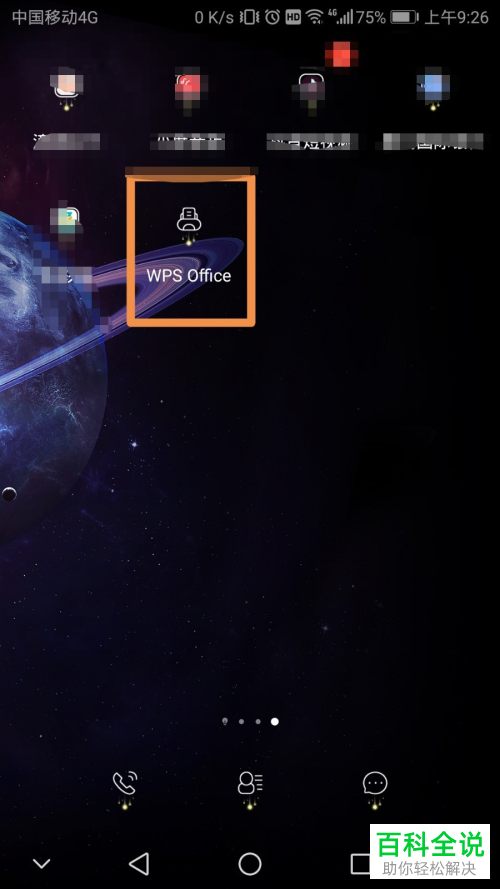
2. 第二步进入软件后,找到并打开需要添加批注的文档。根据下图所示,点击【+】号图标,小编以新建文档为例。
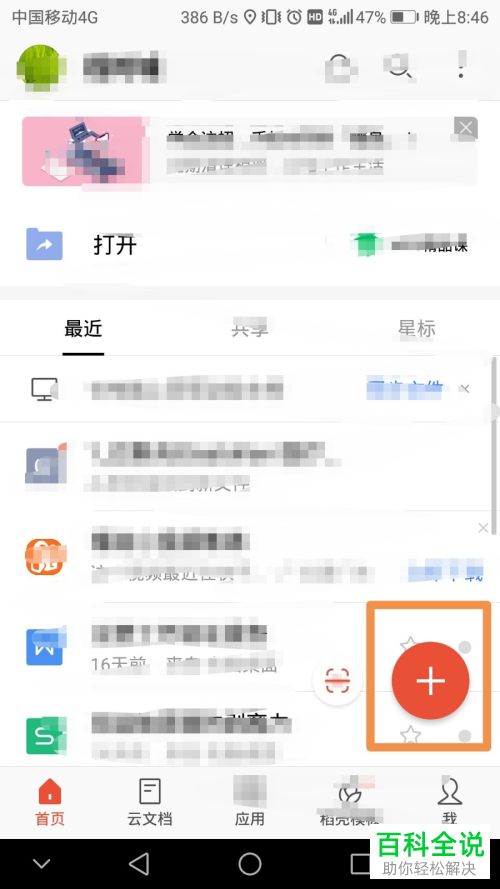
3. 第三步进入【新建文档】页面后,根据下图所示,点击【新建空白】选项。
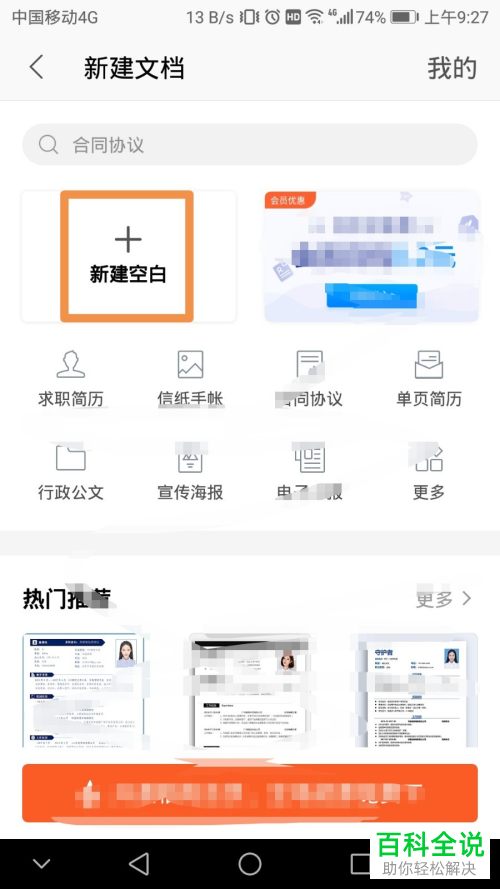
4. 第四步进入空白文档后,根据下图所示,点击左下角【菜单】图标。
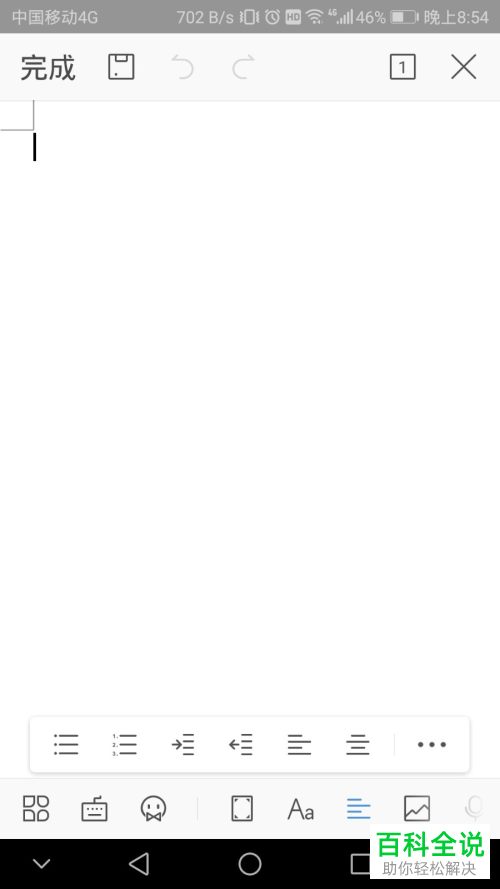
5. 第五步在弹出的菜单栏中,根据下图所示,点击【插入】选项。
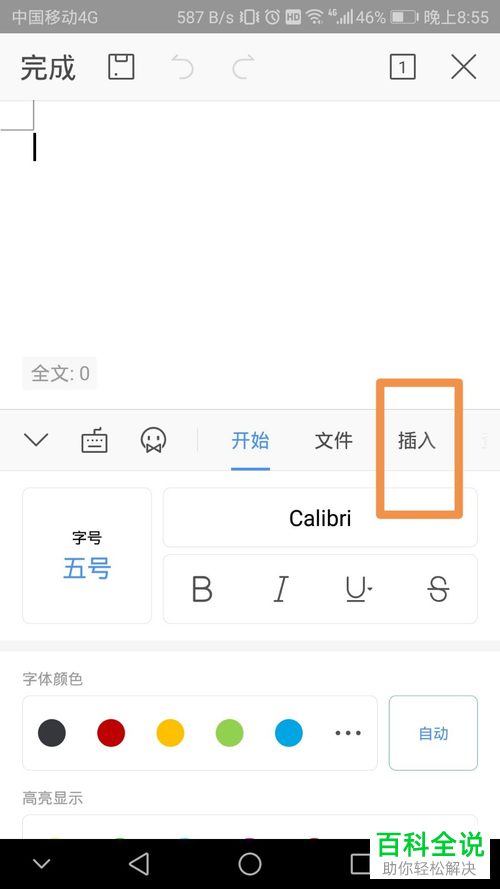
6. 第六步在【插入】页面中,根据下图所示,点击【批注】选项。
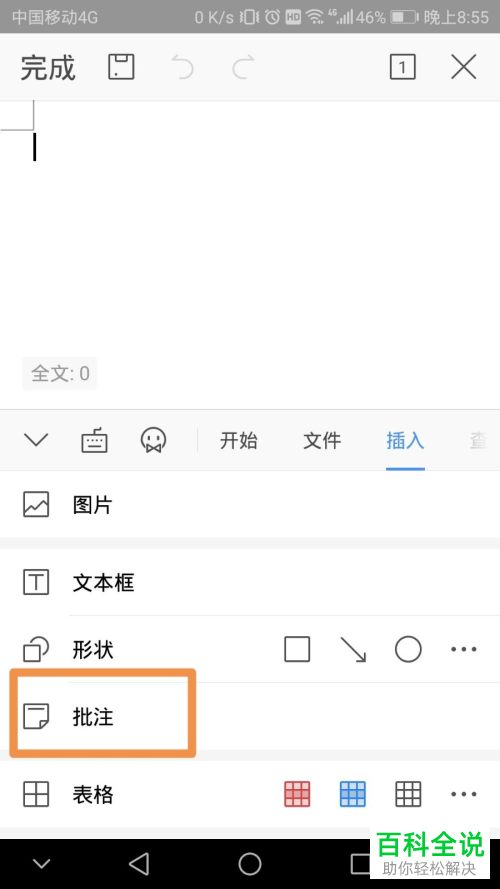
7. 最后按照需求输入想要添加的批注内容,根据下图所示,点击【确定】选项。
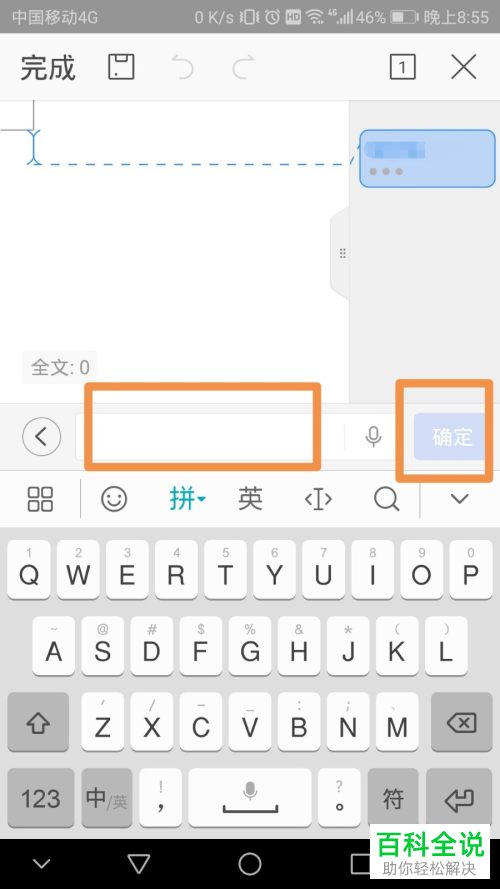
以上就是怎么用手机WPS Office在文档中插入批注的方法。
赞 (0)

